작업한 소재를 클립스튜디오에 올리는 방법에 대해서 알아보겠습니다.
클립스튜디오 에셋 스토어?
사용자가 직접 만든 브러시, 3D 모델, 배경, 텍스처, 소품 등 다양한 콘텐츠를 공유하고 판매할 수 있는 플랫폼으로, 다른 창작자들이 만든 유용한 자료를 다운로드할 수 있습니다.
클립스튜디오 에셋 스토어의 주요 특징
✔ 다양한 소재 제공
- 브러시, 패턴, 3D 모델, 배경 등 창작에 필요한 모든 소재를 제공합니다.
- 무료와 유료 소재를 선택적으로 사용할 수 있습니다.
✔ 직접 제작한 에셋 공유 가능
- 창작자는 자신의 작품을 업로드해 다른 사용자와 공유할 수 있습니다.
- 유료 판매를 통해 수익 창출도 가능합니다.
✔ 글로벌 커뮤니티
- 클립스튜디오 에셋 스토어는 전 세계 사용자들이 참여하는 글로벌 플랫폼으로, 다양한 언어로 자료를 찾을 수 있습니다.
✔ 손쉬운 접근성
- 클립스튜디오 프로그램 내에서 바로 에셋 스토어에 접속 가능합니다.
- 필요한 소재를 바로 다운로드받아 프로젝트에 활용할 수 있습니다.
클립스튜디오 에셋 스토어에 소재 올리기
클립스튜디오 앱을 실행한 후 왼쪽에 있는 소재 관리를 선택합니다.

업로드할 소재를 선택한 후 >버튼을 눌러 소재의 관리를 클릭합니다.
소재 관리하는 방법은 클립스튜디오에서 개인 브러시 만들기를 참고해주세요.
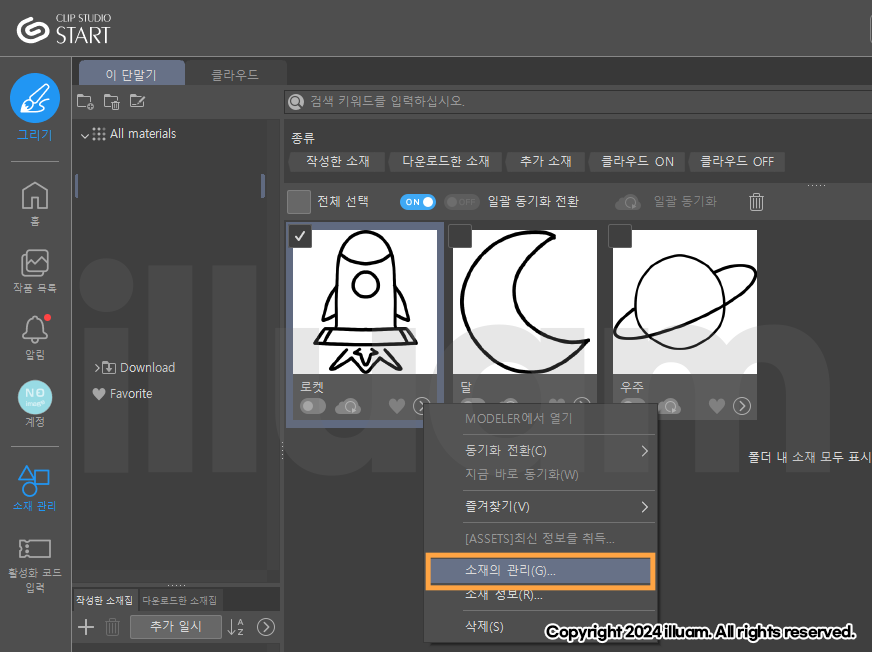
ASSETS에 공개하기를 클릭합니다.

소재명, 썸네일, 소개글, 태그, 사용 사례 등 내용을 작성합니다.

금액과 소프트웨어 및 내용을 확인한 후 임시 업로드를 클릭합니다.
*유료를 클릭해야 CLIPPY가격을 적을 수 있습니다.

수정사항이 없을 경우 조작을 눌러 미리 보기/ 공개를 누릅니다.

소재 등록 후 수정하기
🔸 가격 수정 및 에셋에서 삭제
마이 업로드 페이지에서 업로드한 소재에 조작🔽을 눌러 가격을 변경할 수 있습니다.

🔸 소재 정보 편집하기
클립스튜디오에서 소재 관리를 클릭합니다.

> 버튼을 눌러 소재의 관리를 클릭, 편집/공개 버튼을 눌러 업로드한 소재 정보를 수정합니다.
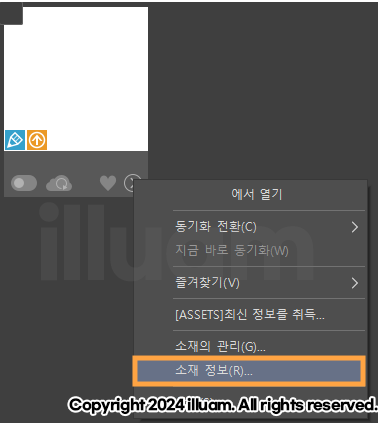

이 블로그 내 같이 보면 좋은 글
[2D Program/Clipstudio] - [Clipstudio]개인 브러시 만들기
[2D Program/Clipstudio] - [Clipstudio] 클립스튜디오 그리드 표시하기
[Clipstudio] 클립스튜디오 그리드 표시하기
클립스튜디오에서 작업할 때 그리드를 표시하는 방법에 대해서 알아보겠습니다. 그리드 주요 기능정확한 배치 및 구도오브젝트나 캐릭터의 정확한 위치를 배치할 수 있으며, 캐릭터 비율을 잡
illuam.tistory.com
[Clipstudio]개인 브러시 만들기
클립스튜디오에서 브러시 만들기 1. 라인과 채색으로 나눠서 브러시 이미지를 만듭니다.**나중에 색을 바꿔서 쓰고 싶다면 흑백으로 만들어주세요 2. 표현색을 컬러에서 그레이로 바꿉니다.
illuam.tistory.com
'2D Program > Clipstudio' 카테고리의 다른 글
| [Clipstudio] 메쉬 변형(Mesh Transfromation) (0) | 2024.11.30 |
|---|---|
| [Clipstudio] 언어 변경하는 방법(한글 ↔ 영문) (0) | 2024.11.29 |
| [Clipstudio] 자동 저장 설정 및 파일 복구하기 (0) | 2024.11.27 |
| [Clipstudio] 클립스튜디오 그리드 표시하기 (0) | 2024.09.11 |
| [Clipstudio]개인 브러시 만들기 (2) | 2024.09.07 |



